Chrome浏览器收藏夹不同步的原因
更新时间:2025-05-25来源:谷歌浏览器官网访问量:
以下是Chrome浏览器收藏夹不同步的常见原因及解决方法:
1. 未登录Google账号
- 问题表现:未登录或登录错误账号时,收藏夹无法同步到云端。
- 解决方法:点击浏览器右上角头像→添加或切换账号→确保使用正确的Google账号登录。例如,家庭共用电脑时,不同成员需登录各自账号。
2. 同步设置未开启
- 问题表现:登录账号后,收藏夹仍不自动同步。
- 解决方法:进入`chrome://settings/sync`→勾选“同步书签”→点击“确认”。若已开启但未生效,可尝试关闭后重新开启。
3. 网络连接问题
- 问题表现:网络不稳定或中断导致同步失败。
- 解决方法:检查网络状态→重新加载页面→等待同步完成。例如,使用VPN时可能导致同步延迟,建议切换至稳定网络后重试。
4. 本地与云端数据冲突
- 问题表现:同一账号在不同设备修改了同名文件夹或书签,导致冲突。
- 解决方法:进入`chrome://bookmarks/`→手动删除重复项→保留需要的数据。例如,电脑端新增了“工作”文件夹,手机端同步时需手动合并。
5. 浏览器版本过低
- 问题表现:旧版Chrome可能不支持最新同步协议。
- 解决方法:进入`chrome://settings/help`→检查更新并安装最新版本。例如,Chrome 80以下版本可能存在同步漏洞,升级后问题消失。
6. 同步数据被误删或覆盖
- 问题表现:手动整理收藏夹时误删云端数据。
- 解决方法:进入`chrome://settings/sync`→点击“管理同步数据”→恢复最近备份。注意:恢复会覆盖当前本地数据,需谨慎操作。
7. 第三方插件干扰
- 问题表现:安装了修改收藏夹的插件(如书签管理工具),导致同步异常。
- 解决方法:禁用或卸载相关插件→重启浏览器→检查同步状态。例如,某些国产插件可能修改书签结构,影响云端同步。
8. 系统时间不正确
- 问题表现:电脑日期或时间设置错误,导致同步校验失败。
- 解决方法:右键点击右下角时间→调整为北京时间→重启浏览器。例如,时间偏差超过10分钟可能触发同步安全机制。
9. 缓存文件损坏
- 问题表现:本地缓存文件损坏,导致同步数据不完整。
- 解决方法:按`Ctrl+Shift+Del`清除浏览数据→选择“缓存”和“Cookie”→重启浏览器。注意:清除前请保存重要书签。